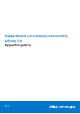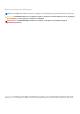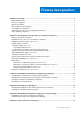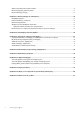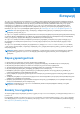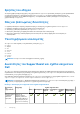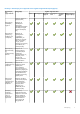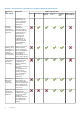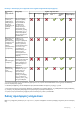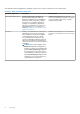SupportAssist για οικιακούς υπολογιστές, έκδοση 3.9 Εγχειρίδιο χρήστη Μάιος 2021 Αναθ.
Σημείωση, προσοχή και προειδοποίηση ΣΗΜΕΙΩΣΗ: Η ΣΗΜΕΙΩΣΗ υποδεικνύει σημαντικές πληροφορίες που σας βοηθούν να χρησιμοποιείτε καλύτερα το προϊόν σας. ΠΡΟΣΟΧΗ: Η ΠΡΟΣΟΧΗ υποδεικνύει είτε ενδεχόμενη ζημιά στο υλισμικό είτε απώλεια δεδομένων και σας ενημερώνει για τον τρόπο με τον οποίο μπορείτε να αποφύγετε το πρόβλημα. ΠΡΟΕΙΔΟΠΟΙΗΣΗ: Η ΠΡΟΕΙΔΟΠΟΙΗΣΗ υποδεικνύει ότι υπάρχει το ενδεχόμενο να προκληθεί υλική ζημιά, τραυματισμός ή θάνατος. © 2021 Dell Inc. ή οι θυγατρικές της. Με επιφύλαξη παντός δικαιώματος.
Πίνακας περιεχομένων Κεφάλαιο 1: Εισαγωγή.................................................................................................................... 5 Κύρια χαρακτηριστικά......................................................................................................................................................... 5 Σκοπός του εγγράφου.........................................................................................................................................................
Σάρωση συγκεκριμένου στοιχείου υλικού..................................................................................................................... 31 Εκτέλεση γρήγορης σάρωσης υλικού........................................................................................................................... 32 Εκτέλεση δοκιμής αντοχής...............................................................................................................................................
1 Εισαγωγή Το SupportAssist αυτοματοποιεί την υποστήριξη της Dell, καθώς εντοπίζει προληπτικά και προγνωστικά τα προβλήματα υλικού και λογισμικού στον υπολογιστή σας. Το SupportAssist επιλύει προβλήματα απόδοσης και σταθεροποίησης του υπολογιστή, αποτρέπει απειλές ασφαλείας, παρακολουθεί και εντοπίζει αστοχίες υλικού και αυτοματοποιεί τη διαδικασία επικοινωνίας με την τεχνική υποστήριξη της Dell.
Χρήστες του οδηγού Το παρόν έγγραφο προορίζεται για χρήστες που χρησιμοποιούν το SupportAssist για οικιακούς υπολογιστές για να παρακολουθούν τη λειτουργία υπολογιστών με λειτουργικό σύστημα Windows 8 ή Windows 10. Το παρόν έγγραφο απευθύνεται επίσης σε υπαλλήλους οργανισμών που δεν διαθέτουν διαχειριστή IT και παρακολουθούν οι ίδιοι τη λειτουργία των υπολογιστών τους χρησιμοποιώντας το SupportAssist.
Πίνακας 1. Δυνατότητες του SupportAssist και σχέδια υπηρεσιών Dell (συνεχίζεται) Δυνατότητες του SupportAssist Περιγραφή Σχέδια υπηρεσιών Dell Basic ProSupport Premium Support ProSupport Plus Premium Support Plus Dell Software Support (DSS) σαρώσεις βάσει του προγράμματος. Μη αυτόματη εκκαθάριση αρχείων Μπορείτε να εκκαθαρίσετε προσωρινά, πλεονάζοντα και άλλα ανεπιθύμητα αρχεία από τον υπολογιστή σας.
Πίνακας 1. Δυνατότητες του SupportAssist και σχέδια υπηρεσιών Dell (συνεχίζεται) Δυνατότητες του SupportAssist Περιγραφή Basic επιβεβαιώσετε τη διεύθυνσή σας για να γίνει η αποστολή του ανταλλακτικού εξαρτήματος. Αυτόματη αποστολή εξαρτημάτων μέσω αυτόματων σαρώσεων Αν κατά τη διάρκεια μιας αυτόματης σάρωσης εντοπιστεί πρόβλημα σε εξαρτήματα που καλύπτονται από την εγγύηση, θα σας ζητηθεί να επιβεβαιώσετε τη διεύθυνσή σας για να γίνει η αποστολή του ανταλλακτικού εξαρτήματος.
Πίνακας 1. Δυνατότητες του SupportAssist και σχέδια υπηρεσιών Dell (συνεχίζεται) Δυνατότητες του SupportAssist Περιγραφή Προγνωστικός εντοπισμός προβλημάτων και δημιουργία αιτημάτων υποστήριξης για πρόληψη βλαβών3 Εάν προσδιοριστεί ενδεχόμενη βλάβη σε ένα εξάρτημα, σας αποστέλλεται μια ειδοποίηση. Το SupportAssist ανοίγει ένα αίτημα υποστήριξης και ο εκπρόσωπος τεχνικής υποστήριξης της Dell επικοινωνεί μαζί σας για την αποστολή του ανταλλακτικού.
Στον ακόλουθο πίνακα περιγράφονται οι προσφορές υπηρεσιών που μπορείτε να αγοράσετε για τον υπολογιστή σας: Πίνακας 2. Άλλες προσφορές υπηρεσιών Προσφορά υπηρεσιών Περιγραφή Διαθεσιμότητα Dell Software Support (DSS) Ενεργοποιεί δυνατότητες για αυτόματες βελτιστοποιήσεις λογισμικού, καθώς και δυνατότητες αφαίρεσης ιών και κακόβουλου λογισμικού, σε έναν υπολογιστή με σχέδιο υπηρεσιών Basic ή σχέδιο υπηρεσιών που έχει λήξει.
2 Πρώτα βήματα στο SupportAssist για οικιακούς υπολογιστές Το SupportAssist είναι προεγκατεστημένο σε όλους τους υπολογιστές που αποστέλλονται από το εργοστάσιο της Dell. Αν το SupportAssist δεν είναι προεγκατεστημένο, ακολουθήστε τις οδηγίες που παρέχονται στην παρούσα ενότητα για να εγκαταστήσετε, να διαμορφώσετε και να χρησιμοποιήσετε το SupportAssist.
Πίνακας 3. Ελάχιστες απαιτήσεις υπολογιστή (συνεχίζεται) Στοιχεία Απαιτήσεις ● ● ● ● https://downloads.dell.com https://www.dell.com https://dl.dell.com http://content.dellsupportcenter.com Εγκατάσταση του SupportAssist για οικιακούς υπολογιστές Από προεπιλογή, το SupportAssist είναι εγκατεστημένο σε όλους τους υπολογιστές που αποστέλλονται από το εργοστάσιο της Dell. Εάν το SupportAssist δεν είναι εγκατεστημένο στον υπολογιστή σας, μπορείτε να κάνετε μη αυτόματη λήψη και εγκατάσταση του SupportAssist.
Για να πραγματοποιήσετε σάρωση ή βελτιστοποίηση, κάντε κλικ στο . Τα παρακάτω πλακίδια εμφανίζονται ανάλογα με το σχέδιο υπηρεσιών του υπολογιστή. Για περισσότερες πληροφορίες σχετικά με τις δυνατότητες του SupportAssist για τα διάφορα σχέδια υπηρεσιών, βλ. Δυνατότητες του SupportAssist και σχέδια υπηρεσιών Dell.
Βήματα 1. Στη πάνω δεξιά γωνία της διασύνδεσης χρήστη του SupportAssist, πατήστε Προφίλ και μετά πατήστε Ολοκλήρωση προφίλ. ● Αν δεν έχετε αποδεχτεί τους όρους και τις προϋποθέσεις του SupportAssist, εμφανίζεται ένα μήνυμα. Πατήστε τον σύνδεσμο Ανάγνωση όρων & προϋποθέσεων SupportAssist, αποδεχτείτε τους όρους και τις προϋποθέσεις, πατήστε Αποθήκευση και δοκιμάστε ξανά. ● Εάν το SupportAssist δεν μπορεί να συνδεθεί στο ίντερνετ, εμφανίζεται ένα μήνυμα.
Κάντε είσοδο με λογαριασμό μέσου κοινωνικής δικτύωσης Προϋποθέσεις ● Πρέπει να έχετε συνδεθεί ως διαχειριστής. ● Πρέπει να διαθέτετε έγκυρο λογαριασμό σε οποιαδήποτε από τις παρακάτω πλατφόρμες μέσων κοινωνικής δικτύωσης: ○ Google Plus ○ Facebook Βήματα 1. Στη σελίδα Είσοδος για το Ο λογαριασμός μου Dell, κάντε κλικ στο εικονίδιο του μέσου κοινωνικής δικτύωσης που θέλετε. 2.
Πληροφορίες γι αυτήν την εργασία Ο υπολογιστής σας πρέπει να είναι συνδεδεμένος σε ενεργή σύνδεση internet για να έχετε στη διάθεσή σας τις αυτοματοποιημένες δυνατότητες υποστήριξης του SupportAssist. Μπορείτε να διαμορφώσετε το SupportAssist έτσι ώστε να συνδέεται στο ίντερνετ απευθείας ή μέσω διακομιστή μεσολάβησης. Βήματα 1. Στην πάνω δεξιά γωνία της διασύνδεσης χρήστη του SupportAssist, πατήστε το εικονίδιο ρυθμίσεων, πατήστε Ρυθμίσεις και μετά πατήστε Internet. 2.
Πληροφορίες γι αυτήν την εργασία Η αναβάθμιση του SupportAssist διασφαλίζει ότι ο υπολογιστής σας διαθέτει τις πιο πρόσφατες δυνατότητες του SupportAssist. Αν διατίθεται μια νέα έκδοση, το SupportAssist αναβαθμίζεται αυτόματα στη νέα έκδοση. Εάν είναι απαραίτητο, μπορείτε επίσης να ελέγχετε και να αναβαθμίζετε μη αυτόματα το SupportAssist. ΣΗΜΕΙΩΣΗ: Οι ενημερώσεις του SupportAssist δεν διατίθενται για υπολογιστές με λειτουργικό σύστημα Windows 7. Βήματα 1.
Πίνακας 4. Ειδοποιήσεις στη διασύνδεση χρήστη του SupportAssist (συνεχίζεται) Όταν εμφανίζεται η ειδοποίηση Ενέργεια ● Πατήστε Να μην ξαναγίνει υπενθύμιση για να εμφανίσει το SupportAssist ξανά την ειδοποίηση. Ανανεώσατε το σχέδιο υπηρεσιών του υπολογιστή. Πατήστε OK για να κρύψετε την ειδοποίηση. Το SupportAssist OS Recovery δεν είναι εγκατεστημένο στον υπολογιστή σας. ● Κάντε κλικ στην επιλογή Πάμε για να ξεκινήσετε την εγκατάσταση του SupportAssist OS Recovery.
Πίνακας 5. Ειδοποιήσεις γραμμής εργασιών ή Κέντρου Ενεργειών Windows (συνεχίζεται) Όταν εμφανίζεται η ειδοποίηση Ενέργεια ● Κάντε κλικ στην επιλογή Υπενθύμιση αύριο για να προβάλετε την ειδοποίηση αργότερα. Για άλλα στοιχεία, εκτελέστε ένα από τα παρακάτω βήματα: ● Κάντε κλικ στην ειδοποίηση για να προβάλετε τις λεπτομέρειες του προβλήματος. ● Κάντε κλικ στην επιλογή Υπενθύμιση αύριο για να προβάλετε την ειδοποίηση αργότερα.
Πίνακας 5. Ειδοποιήσεις γραμμής εργασιών ή Κέντρου Ενεργειών Windows (συνεχίζεται) Όταν εμφανίζεται η ειδοποίηση Ενέργεια Ο υπολογιστής σας διαθέτει ενεργό σχέδιο υπηρεσιών Premium Support Plus και το SupportAssist πραγματοποίησε αυτόματα σάρωση και βελτιστοποίηση του υπολογιστή σας. Κάντε κλικ στην ειδοποίηση για να ανοίξετε το SupportAssist. Ξεκίνησε η αυτόματη εγκατάσταση του SupportAssist OS Recovery. Κάντε κλικ στην ειδοποίηση για να προβάλετε την πρόοδο της εγκατάστασης.
Πληροφορίες γι αυτήν την εργασία Μπορείτε να απενεργοποιήσετε την εμφάνιση ειδοποιήσεων του SupportAssist στον υπολογιστή σας. Ωστόσο, το SupportAssist εξακολουθεί να εμφανίζει ειδοποιήσεις για ζητήματα υλικού και επείγουσες ενημερώσεις προγραμμάτων οδήγησης που εντοπίζονται κατά τη διάρκεια μιας σάρωσης, ακόμα και εάν έχετε απενεργοποιήσει τις ειδοποιήσεις. Βήματα 1.
3 Επισκόπηση επαναφοράς και επιδιόρθωσης συστήματος Το SupportAssist OS Recovery σάς βοηθά να επαναφέρετε ή να επιδιορθώσετε τον υπολογιστή σας. Μπορείτε να ενεργοποιήσετε το SupportAssist OS από τη διασύνδεση χρήστη του SupportAssist για οικιακούς υπολογιστές. Αφού πραγματοποιήσετε μη αυτόματη εγκατάσταση ή αναβάθμιση σε SupportAssist για οικιακούς υπολογιστές, έκδοση 3.9, επαληθεύει εάν η έκδοση 5.3.1 ή μεταγενέστερη του SupportAssist OS Recovery ισχύει για τον υπολογιστή σας.
ΣΗΜΕΙΩΣΗ: Η δυνατότητα αυτή δεν προστατεύει πλήρως τα αρχεία προγραμμάτων. Οι εφαρμογές τρίτων που είναι εγκατεστημένες στον υπολογιστή σας μπορούν να μετατεθούν σε προηγούμενο σημείο επαναφοράς κατά την επαναφορά του υπολογιστή σας. Επαναφορά του υπολογιστή σας στις εργοστασιακές ρυθμίσεις Προϋποθέσεις ● Πρέπει να διαθέτετε δικαιώματα διαχειριστή στον υπολογιστή. ● Ο υπολογιστής σας πρέπει να είναι συνδεδεμένος σε πρίζα.
Πληροφορίες γι αυτήν την εργασία Η διαμόρφωση των ρυθμίσεων επιδιόρθωσης του συστήματος σας βοηθά να επιλέξετε το μέγεθος του χώρου σκληρού δίσκου που θέλετε να εκχωρήσετε για την αποθήκευση των αντιγράφων ασφαλείας επιδιόρθωσης συστήματος. ΣΗΜΕΙΩΣΗ: Εάν ο ελεύθερος χώρος στον σκληρό δίσκο που είναι διαθέσιμος στον υπολογιστή σας είναι μικρότερος από 12 GB, δεν δημιουργούνται νέα αντίγραφα ασφαλείας επιδιόρθωσης συστήματος. Βήματα 1.
4 Επισκόπηση του Dell Migrate Το Dell Migrate είναι μια υπηρεσία που παρέχεται κατόπιν αιτήματος και σας δίνει τη δυνατότητα να πραγματοποιήσετε με ασφάλεια μετεγκατάσταση των προσωπικών αρχείων και ρυθμίσεών σας, από οποιονδήποτε υπολογιστή με λειτουργικό σύστημα Windows προς τον υπολογιστή Dell που διαθέτετε. Μετά την μετεγκατάσταση των δεδομένων σας, μπορείτε να διαγράψετε τα δεδομένα από τον παλιό υπολογιστή και κάνετε επαναφορά του υπολογιστή, προτού τον πουλήσετε, δωρίσετε ή ανταλλάξετε.
Μετεγκατάσταση δεδομένων από παλιό υπολογιστή σε νέο υπολογιστή Προϋποθέσεις Βεβαιωθείτε για τα εξής: ● Η υπηρεσία Dell Migrate είναι διαθέσιμη για τον νέο υπολογιστή σας. Για οδηγίες αγοράς, μεταβείτε στη διεύθυνση https:// www.dell.com/Migrate. ● Το λειτουργικό σύστημα που είναι εγκατεστημένο στον παλιό υπολογιστή είναι Windows 8.1 ή νεότερη έκδοση. ● Το λειτουργικό σύστημα που είναι εγκατεστημένο στον νέο υπολογιστή είναι Windows 10.
ΣΗΜΕΙΩΣΗ: Αν ο παλιός υπολογιστής διαθέτει περισσότερες από μία μονάδες δίσκου και ο νέος υπολογιστής μόνο μία μονάδα δίσκου, δημιουργείται ξεχωριστός φάκελος για κάθε μονάδα δίσκου στην προεπιλεγμένη τοποθεσία, για παράδειγμα Migration_D_Drive. 5. Πατήστε Migrate now. Αν εκτελούνται οποιεσδήποτε άλλες εφαρμογές στον νέο υπολογιστή, σας ζητείται να κλείσετε τις εφαρμογές και να συνεχίσετε ή να ακυρώσετε τη διαδικασία μετεγκατάστασης. 6.
2. Αν δεν έχετε κάνει μετεγκατάσταση των δεδομένων σας στον νέο υπολογιστή, εκτελέστε τα ακόλουθα βήματα: a. Στον παλιό υπολογιστή, ανοίξτε το Dell Data Assistant και πατήστε Ας ξεκινήσουμε. b. Στον νέο υπολογιστή, εκκινήστε τη διαδικασία μετεγκατάστασης. Για οδηγίες σχετικά με την μετεγκατάσταση των δεδομένων σας, βλ. Μετεγκατάσταση δεδομένων από παλιό υπολογιστή σε νέο υπολογιστή. 3.
5 Επισκόπηση προγραμμάτων οδήγησης και στοιχείων λήψης Η ενημέρωση των προγραμμάτων οδήγησης συμβάλλει στη βελτίωση της απόδοσης του υπολογιστή και στην προστασία του από κινδύνους ασφαλείας. Από προεπιλογή, το SupportAssist πραγματοποιεί σάρωση του υπολογιστή σας κάθε εβδομάδα για να εντοπίσει διαθέσιμες ενημερώσεις για προγράμματα οδήγησης και εφαρμογές της Dell που είναι εγκατεστημένες στον υπολογιστή σας.
● Αν η ενημέρωση πρέπει να εγκατασταθεί μη αυτόματα, εμφανίζεται ο σύνδεσμος Εγκατάσταση στη στήλη Κατάσταση μετά την ολοκλήρωση της λήψης. Για εγκατάσταση της ενημέρωσης, κάντε κλικ στην επιλογή Εγκατάσταση. ΣΗΜΕΙΩΣΗ: Μπορεί να χρειαστεί να επανεκκινήσετε τον υπολογιστή σας για να ολοκληρωθεί η εγκατάσταση ορισμένων προγραμμάτων οδήγησης. 5. Πατήστε Τέλος. Εμφανίζεται η Αρχική σελίδα. Ο αριθμός των προγραμμάτων οδήγησης που εγκαθίστανται εμφανίζεται στην Αρχική σελίδα και στη σελίδα Ιστορικό. 6.
6 Σάρωση υλικού του υπολογιστή Η εκτέλεση μιας σάρωσης υλικού σάς δίνει τη δυνατότητα να εντοπίσετε προβλήματα υλικού στον υπολογιστή σας. Από προεπιλογή, το SupportAssist πραγματοποιεί σάρωση στο υλικό του υπολογιστή σας μία φορά τον μήνα για τον εντοπισμό προβλημάτων υλικού.
2. Επιλέξτε Θέλω να αντιμετωπίσω προβλήματα του υπολογιστή μου και, στη συνέχεια, επιλέξτε Θέλω να ελέγξω ένα συγκεκριμένο στοιχείο υλικού. Εμφανίζεται η λίστα των στοιχείων υλικού που διατίθενται για τον υπολογιστή σας. ΣΗΜΕΙΩΣΗ: Για να ενημερώσετε την εμφανιζόμενη λίστα των στοιχείων υλικού, κάντε κλικ στο σύνδεσμο Ανανέωση υλικού. 3. Στην ενότητα Συσκευές αποθήκευσης, επιλέξτε Σκληρός δίσκος. 4. Επιλέξτε τον τύπο της δοκιμής και πατήστε Εκτέλεση δοκιμής.
Βήματα 1. Ανοίξτε το SupportAssist και πατήστε την καρτέλα Αντιμετώπιση προβλημάτων . 2. Πατήστε Θέλω να αντιμετωπίσω προβλήματα του υπολογιστή μου και, στη συνέχεια, πατήστε Θέλω να πραγματοποιήσω σάρωση ολόκληρου του υπολογιστή μου. 3. Πατήστε Έναρξη. Εμφανίζεται ένα μήνυμα που σας προτρέπει να αποθηκεύσετε τα αρχεία σας και να κλείσετε όλες τις εφαρμογές. 4. Αφού αποθηκεύσετε τα αρχεία σας και κλείσετε όλες τις εφαρμογές, πατήστε OK για να εκτελέσετε τη δοκιμή.
7 Βελτιστοποίηση του υπολογιστή Το SupportAssist σάς βοηθά να βελτιστοποιείτε τον υπολογιστή σας με την εκτέλεση μιας σειράς διαγνωστικών ελέγχων για τον εντοπισμό των τροποποιήσεων που έχουν γίνει σε αρχεία και ρυθμίσεις του υπολογιστή.
Βελτιστοποίηση δικτύου Πληροφορίες γι αυτήν την εργασία Το SupportAssist ενημερώνει τις ρυθμίσεις του υπολογιστή, ώστε το δίκτυό σας να παραμένει αποτελεσματικό και αξιόπιστο. Βήματα 1. Ανοίξτε το SupportAssist και πατήστε το . 2. Στο πλακίδιο Βελτιστοποίηση δικτύου, πατήστε Εκτέλεση. Κατά τη διάρκεια της βελτιστοποίησης, το όνομα της εργασίας που εκτελείται εμφανίζεται πάνω από τα πλακίδια και η πρόοδος της σάρωσης εμφανίζεται στο πλακίδιο.
Πληροφορίες γι αυτήν την εργασία Τα πιθανώς ανεπιθύμητα προγράμματα (PUP) είναι προγράμματα που εγκαθίστανται στο παρασκήνιο όταν εγκαθιστάτε μια εφαρμογή. Τα προγράμματα PUP μειώνουν την απόδοση του υπολογιστή σας ή εμφανίζουν ανεπιθύμητες διαφημίσεις. Το SupportAssist ανιχνεύει τα PUP που υπάρχουν στον υπολογιστή σας μέσω μιας μη αυτόματης ή αυτόματης σάρωσης για ιούς και κακόβουλο λογισμικό.
● Εάν εντοπιστεί ένα πρόβλημα και δεν απαιτεί τη δημιουργία ενός αιτήματος υποστήριξης, το πλακίδιο του προβλήματος εμφανίζεται πάνω από τα πλακίδια και μια ειδοποίηση εμφανίζεται στο πλακίδιο Σάρωση υλικού αφότου ολοκληρωθούν όλες οι σαρώσεις. ΣΗΜΕΙΩΣΗ: Ο τύπος της ειδοποίησης εξαρτάται από τη σοβαρότητα του προβλήματος υλικού. Για πληροφορίες σχετικά με τους τύπους των ειδοποιήσεων που εμφανίζει το SupportAssist, ανατρέξτε στην ενότητα Ειδοποιήσεις.
8 Επισκόπηση εικονικού βοηθού Χρησιμοποιήστε τον εικονικό οδηγό από οποιαδήποτε σελίδα, για την αντιμετώπιση προβλημάτων του υπολογιστή σας, όπως προβλημάτων αργής απόδοσης και υλικού ή για συνομιλία με έναν εκπρόσωπο της τεχνικής υποστήριξης της Dell. Για την αντιμετώπιση ενός προβλήματος, ο εικονικός οδηγός ενδέχεται να σας ζητήσει να ενημερώσετε τα προγράμματα οδήγησης, να εκτελέσετε βελτιστοποιήσεις ή να δημιουργήσετε ένα αίτημα υποστήριξης, εάν είναι απαραίτητο.
9 Δημιουργία αιτήματος υποστήριξης Το SupportAssist σάς βοηθά να παρακολουθείτε προληπτικά και περιοδικά τον υπολογιστή σας για προβλήματα υλικού ή λογισμικού. Εάν εντοπιστεί κάποιο πρόβλημα στον υπολογιστή σας, το SupportAssist σάς επιτρέπει να δημιουργήσετε ένα αίτημα υποστήριξης προς την τεχνική υποστήριξη της Dell. Ανάλογα με το σχέδιο υπηρεσιών του υπολογιστή σας, το SupportAssist ενδέχεται επίσης να δημιουργεί αυτόματα ένα αίτημα υποστήριξης για το πρόβλημα.
4. Στη σελίδα περίληψη, πατήστε Τέλος. ΣΗΜΕΙΩΣΗ: Μπορείτε να προβάλλετε τις λεπτομέρειες και να παρακολουθείτε την κατάσταση του αιτήματος υποστήριξης στη σελίδα Ιστορικό. Εμφανίζεται η προβολή πλακιδίων της Αρχικής σελίδας και προβάλλεται η κατάσταση Ανοιχτό αίτημα υποστήριξης στο πλακίδιο Σάρωση υλικού.
Πίνακας 9. Σελίδα λεπτομερειών προβλήματος (συνεχίζεται) Πληροφορία Περιγραφή Εγγύηση Το σχέδιο υπηρεσιών και η ημερομηνία λήξης του. Πρόβλημα Λεπτομέρειες του προβλήματος για το οποίο δημιουργείται το αίτημα υποστήριξης. Λύση Η συνιστώμενη λύση. Θα ήθελα επιτόπια υποστήριξη ΣΗΜΕΙΩΣΗ: Η επιλογή διατίθεται μόνο σε ορισμένες περιοχές και εμφανίζεται μόνο σε υπολογιστές με ενεργό σχέδιο υπηρεσιών Premium Support, Premium Support Plus, ProSupport ή ProSupport Plus.
10 Επισκόπηση αντιμετώπισης προβλημάτων Η σελίδα Αντιμετώπιση προβλημάτων σάς διευκολύνει να αντιμετωπίσετε ζητήματα συνδεσιμότητας δικτύου και απόδοσης του υπολογιστή. Σας επιτρέπει επίσης να πραγματοποιήσετε σάρωση στον υπολογιστή σας για προβλήματα υλικού και παρέχει συνδέσμους σε εκπαιδευτικά βίντεο για την αντιμετώπιση συνηθισμένων προβλημάτων υλικού και λογισμικού. Οι σύνδεσμοι αντιμετώπισης προβλημάτων που είναι ενεργοποιημένοι για εσάς εξαρτώνται από τον τύπο λογαριασμού χρήστη που διαθέτετε.
11 Επισκόπηση ιστορικού Η σελίδα Ιστορικό εμφανίζει πληροφορίες σχετικά με τις δραστηριότητες και τα συμβάντα του SupportAssist, όπως βελτιστοποιήσεις λογισμικού, εργασίες αντιμετώπισης προβλημάτων, ενημερώσεις προγραμμάτων οδήγησης, σαρώσεις υλικού, συνομιλίες με τον εικονικό βοηθό και άλλα. Οι πληροφορίες για τις δραστηριότητες που εκτελέστηκαν τις τελευταίες 90 ημέρες με χρονολογική σειρά.
12 Λήψη υποστήριξης Το SupportAssist σάς επιτρέπει να επικοινωνείτε με εκπροσώπους τεχνικής υποστήριξης της Dell μέσω τηλεφώνου, συνομιλίας ή μέσων κοινωνικής δικτύωσης. Η σελίδα Λήψη υποστήριξης αναφέρει όλες τις επιλογές βοήθειας και υποστήριξης που διατίθενται για τον υπολογιστή σας. Οι επιλογές βοήθειας και υποστήριξης στις οποίες μπορείτε να έχετε πρόσβαση εξαρτώνται από το σχέδιο υπηρεσιών του υπολογιστή και την περιοχή σας.
Ο εικονικός οδηγός σάς επιτρέπει να κάνετε αντιμετώπιση προβλημάτων του υπολογιστή σας, να εκτελέσετε βελτιστοποιήσεις ή να συνομιλήσετε με έναν εκπρόσωπο της τεχνικής υποστήριξης της Dell. Για να χρησιμοποιήσετε τον εικονικό οδηγό, πατήστε στο σύμβολο που εμφανίζεται στην κάτω δεξιά γωνία της διασύνδεσης χρήστη του SupportAssist και, στη συνέχεια, πατήστε Έναρξη συνομιλίας. ΣΗΜΕΙΩΣΗ: Ο εικονικός βοηθός είναι διαθέσιμος μόνο για υπολογιστές Inspiron στον Καναδά, την Ινδία και τις Η.Π.Α.
● Μια περίοδος απομακρυσμένης λειτουργίας για τον υπολογιστή σας πρέπει να εκκινηθεί από τον εκπρόσωπο τεχνικής υποστήριξης της Dell. Πληροφορίες γι αυτήν την εργασία Για ορισμένα προβλήματα, ο εκπρόσωπος τεχνικής υποστήριξης πρέπει να αποκτήσει απομακρυσμένη πρόσβαση στον υπολογιστή σας για την αντιμετώπιση του προβλήματος. Μπορείτε να επιτρέψετε στον εκπρόσωπο τεχνικής υποστήριξης να προσπελάσει απομακρυσμένα τον υπολογιστή σας. Βήματα 1. Ανοίξτε το SupportAssist και πατήστε την καρτέλα Λήψη υποστήριξης.
13 Συχνές ερωτήσεις 1. Πώς μπορώ να αναγνωρίσω τον αριθμό δομής του λειτουργικού συστήματος που είναι εγκατεστημένο στον υπολογιστή μου; Εκτελέστε τα παρακάτω βήματα: a. Κάντε αναζήτηση και ανοίξτε την εφαρμογή Εκτέλεση. b. Εισαγάγετε winver και πατήστε OK. Εμφανίζεται ο αριθμός δομής του λειτουργικού συστήματος, για παράδειγμα OS Build 15063.1266. 2.
Εκτελέστε τα παρακάτω βήματα: Κάντε αναζήτηση και ανοίξτε την εφαρμογή Υπηρεσίες. Στο δεξί παράθυρο, πατήστε Dell SupportAssist. Στο αριστερό παράθυρο, πατήστε Διακοπή. Από το μενού προγραμμάτων, αναζητήστε και ανοίξτε την εφαρμογή Γραμμή εντολών. Πληκτρολογήστε netstat -a -v | findstr /C:"5700" και πατήστε Enter. ● Εάν καμία εφαρμογή δεν χρησιμοποιεί τη θύρα 5700, δεν εμφανίζεται κανένα αποτέλεσμα.
a. Κάντε αναζήτηση και ανοίξτε την εφαρμογή Υπηρεσίες. b. Στο δεξί παράθυρο, πατήστε Dell SupportAssist. c. Στο αριστερό παράθυρο, πατήστε Διακοπή και μετά πατήστε Επανεκκίνηση. 20. Δεν λαμβάνω ειδοποιήσεις για ενημερώσεις προγραμμάτων οδήγησης. Τι πρέπει να κάνω; Εάν το σχέδιο υπηρεσιών σας έχει λήξει, το SupportAssist δεν εμφανίζει ειδοποιήσεις για ενημερώσεις προγραμμάτων οδήγησης του υπολογιστή σας. Πρέπει να ανανεώσετε το σχέδιο υπηρεσιών σας για να λαμβάνετε ειδοποιήσεις για προγράμματα οδήγησης. 21.
14 Πόροι για το SupportAssist για οικιακούς υπολογιστές Σε αυτήν την ενότητα παρατίθενται σε λίστα πόροι τεκμηρίωσης, καθώς και άλλοι χρήσιμοι σύνδεσμοι που παρέχουν περισσότερες πληροφορίες σχετικά με το SupportAssist για οικιακούς υπολογιστές. Πίνακας 12. Πόροι για το SupportAssist για οικιακούς υπολογιστές Περιεχόμενα Πόρος Μετάβαση Ελάχιστες απαιτήσεις, εγκατάσταση και χαρακτηριστικά προϊόντος Οδηγός χρήσης του SupportAssist για οικιακούς υπολογιστές, έκδοση 3.
15 Επικοινωνία με την Dell Η Dell παρέχει αρκετές επιλογές για υποστήριξη και εξυπηρέτηση online και μέσω τηλεφώνου. Η διαθεσιμότητα ποικίλλει ανά χώρα ή περιοχή και ανά προϊόν και ορισμένες υπηρεσίες μπορεί να μην είναι διαθέσιμες στην περιοχή σας. Αν δεν έχετε ενεργή σύνδεση στο Ίντερνετ, μπορείτε να βρείτε τα στοιχεία επικοινωνίας στο τιμολόγιο αγοράς, στο δελτίο αποστολής, στον λογαριασμό σας ή στον κατάλογο προϊόντων της Dell. Βήματα 1.